Acronis True Image 2017 NG Instrukcja Obsługi
Strona 149
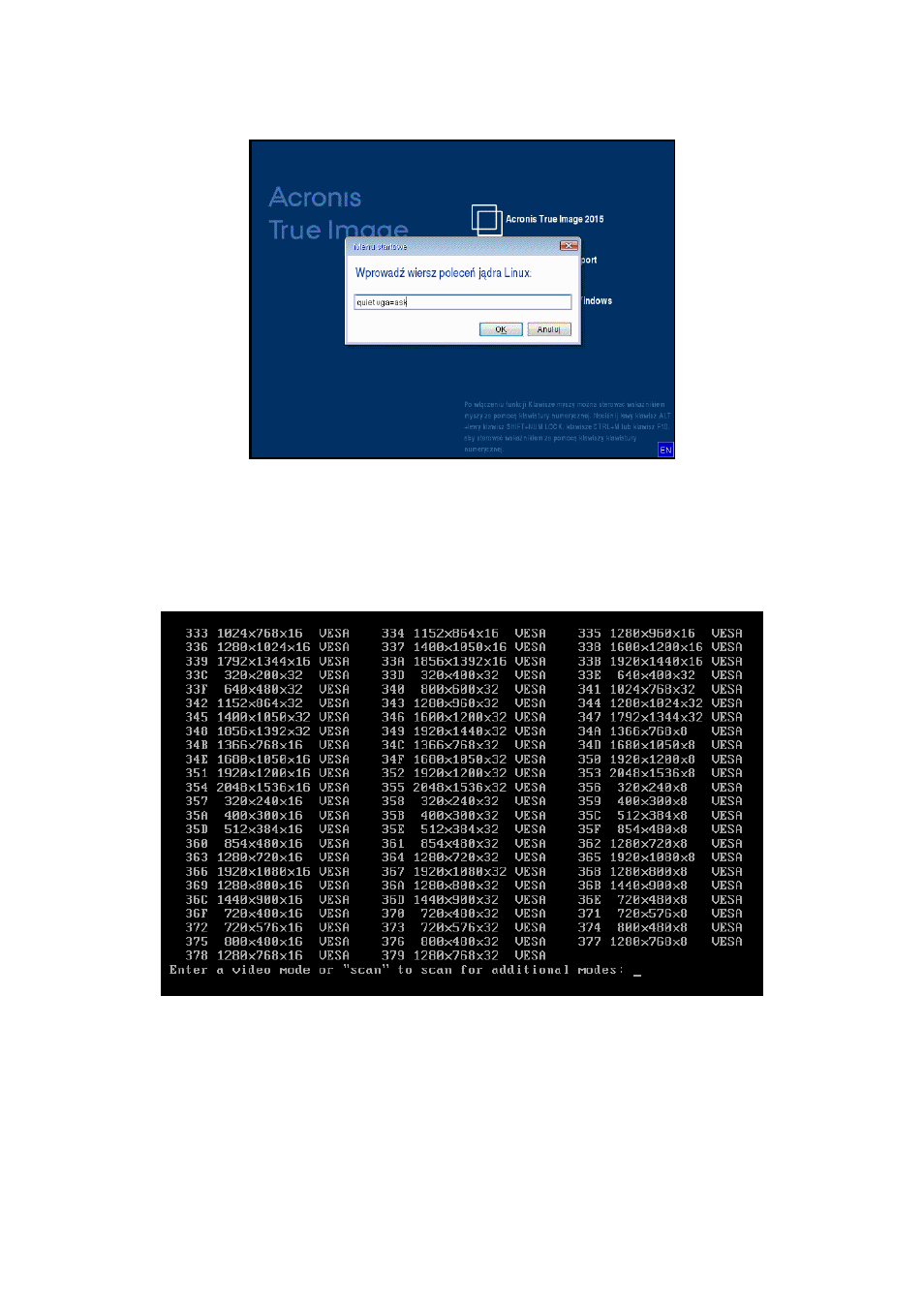
149
Copyright © Acronis International GmbH, 2002-2017
2. Po wyświetleniu wiersza polecenia wpisz „vga=ask” (bez cudzysłowu) i kliknij OK.
3. W menu startowym wybierz Acronis True Image 2017, aby kontynuować uruchamianie systemu
z nośnika ratunkowego. Aby wyświetlić dostępne tryby wideo, naciśnij klawisz Enter po
wyświetleniu odpowiedniego komunikatu.
4. Wybierz tryb wideo najodpowiedniejszy dla używanego monitora i wpisz jego numer w wierszu
polecenia. Na przykład wpisanie wartości 338 powoduje wybranie trybu wideo 1600x1200x16
(zobacz poniższą ilustrację).
5. Poczekaj na uruchomienie programu Acronis True Image 2017 i sprawdź, czy jakość ekranu
powitalnego wyświetlonego na monitorze jest odpowiednia.
Aby przetestować inny tryb wideo, zamknij program Acronis True Image 2017 i powtórz powyższą
procedurę.
Po znalezieniu optymalnego trybu wideo dla używanego sprzętu możesz utworzyć nowy ratunkowy
nośnik startowy, który automatycznie wybierze ten tryb wideo.